이번에는 구형 넷북에 SSD 설치에 이어서
윈도우 10 home 을 설치해보려구 해요
며칠전 구석에서 발견한
삼성 넷북 N210에 리뷰안 SSD 120GB 로 교체했던 후기를 포스팅 했었지요
오래된 삼성 넷북 N210 리뷰안 SSD 교체 업그레이드
오래된 삼성 넷북 N210 리뷰안 SSD 교체 업그레이드
아주 아주 오래전 ~~~ 10년 전 쯤 ... 대형마트에서 충동적으로 업어왔던 삼성 센스 N210 넷북을 집안 구석에서 발견했어요. 반가운 마음에 급하게 뚜껑을 열어보았더니 나름 깔끔 하네요.(몇년전 윈도우 10으로..
ioidb.com
그때, 윈도우 10 pro 를 설치하고
기대를 잔뜩 했었으나.... 결과는 처참했었지요.
그래서
오늘은 조금 더 가벼운 윈도우 10 home 버전을 설치 해 볼까 합니다 ㅋㅋㅋㅋㅋ
어떻게든 넷북을 활용해 보겠다는 의지?? 호기심?? 같은 저의 취미생활 입니다.
취존 해주세요
윈도우10 설치 USB 만들기
아래 링크에서 마이크로소프트 다운로드 센터에 접속해 주세요
https://www.microsoft.com/ko-kr/software-download/windows10
Windows 10 다운로드
Windows 10용 ISO 파일을 다운로드한 경우, 해당 파일은 선택한 위치에 로컬로 저장됩니다.컴퓨터에 타사 DVD 굽기 프로그램이 설치되어 있으며 해당 프로그램을 사용하여 설치 DVD를 만들려는 경우, 파일이 저장된 위치로 이동하여 ISO 파일을 두 번 클릭하거나 마우스 오른쪽 단추를 클릭하고, 다른 프로그램으로 열기를 선택하여 선호하는 해당 DVD 굽기 소프트웨어를 선택하면 프로그램을 열 수 있습니다. Windows 디스크 이미지 버너를 사용하여
www.microsoft.com
여기에 접속 해서
"지금 도구 다운로드" 버튼을 클릭해서 파일을 다운 받아요.

다운 받은 곳에 MediaCreationTool1909.exe 파일이 생기는데

빨리💨💨 실행 시켜 주세요. 아직 할 일이 많이 남았거든요.


설치프로그램에 당연히 동의합니다.
저는 USB에 설치 파일을 넣어야 하기 때문에 "다른 PC용 설치 미디어(USB 플래시 드라이브, DVD 또는 ISO 파일) 만들기"를 선택해 줍니다.
그리고 다음.


저는 다른 컴퓨터에서 넷북용 USB 윈도우10 을 만들기 때문에 "이 PC에 권장 옵션 사용" 의 체크를 해제하고
"32비트(x86)"를 선택해 줍니다.(제 넷북이 2기가 램이라 64가 필요 없을...)
이제 거의 다 했어요..


저는 USB 에 저장할꺼니깐 "USB 플래시 드라이브"를 선택하고 다음.
이제 USB 8GB 이상을 PC에 꼽고 다음 버튼을 눌러줍니다.

드디어 다운로드가 시작되면 ...
쇼파에 누워서 TV를 보거나 폰으로 게임좀 해주시면 됩니다.
굉장히 오래 걸리지는 않지만 PC 사양에 따라 몇십분은 걸릴 수 있어요.
삼성 넷북 BIOS USB 부팅 설정하기
편하게 작업하기 위해, 자리를 옮겨
침대로 가봅니다.
이불을 덮고,
요 며칠전 샀던 3천7백원 짜리 베드테이블을 꺼내 무릎에 장착해서 작업 준비를 합니다.

전원을 켬과 동시에 F2 키를 빠르게 계속 눌러줘야 해요.
며칠전 SSD 로 바꿨기 때문에 너무 빨라서 바이오스 화면을 놓칠 수가 있거든요.

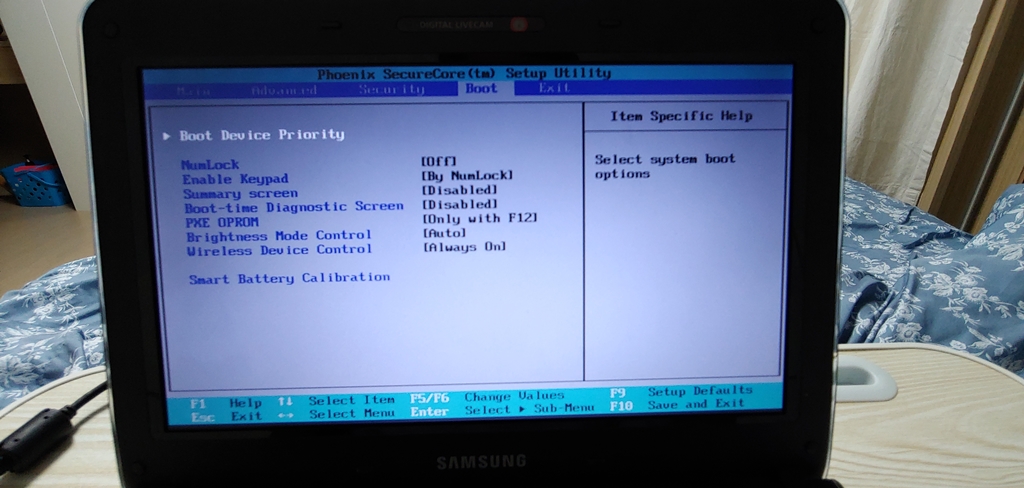
바이오스 화면 진입에 성공 했다면 위와 같은 화면이 나오고
화살표 ← 또는 → 를 눌러서 Boot 탭으로 이동합니다.
Boot Device Priority 에서 엔터키를 눌러줍니다.
화살표 ↑ 또는 ↓ 를 눌러서 USB HDD 로 이동후,

F5 또는 F6 키를 눌러 1번으로 이동시켜 줍니다.
키보드에서 ESC를 누르고
화살표 키를 눌러 Exit 탭으로 이동합니다.
Exit Saving Changes 를 선택하고 엔터.
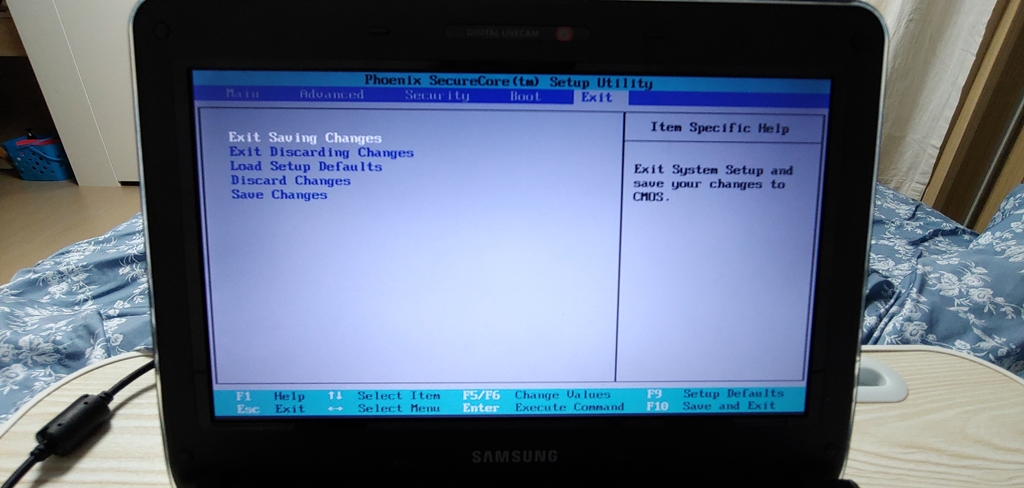

YES 에서 엔터를 눌러 변경사항을 저장시켜 주면 USB 로 부팅할 수 있는 작업이 끝납니다.
그런데 YES를 누르면 재부팅 되니깐
YES를 누르기전 아까 만들어 두었던 윈도우10 USB를 PC에 꼽아줍니다.

윈도우 10 설치하기
윈도우10 USB를 잘 만들었고,
바이오스 설정까지 끝냈다면
이젠 윈도우 설치만 남았네요.


지금까지 정상적으로 잘 진행됐다면 위와 같은 화면이 나오고 기본값 그대로 "지금 설치"를 눌러줍니다.


정품 키를 입력하라는 창이 나오는데,
전 정품 키가 없으니 "제품 키가 없음" 으로 넘어가 줍니다. 😁
이번엔 윈도우 버전을 선택해 줍니다.
전 윈도우 10 home 으로 설치 할거에요.


사용조건에 동의 하고 다음.
업그레이드를 할꺼 아니니깐 "사용자 지정 Windows만 설치(고급)"을 선택해 줍니다.

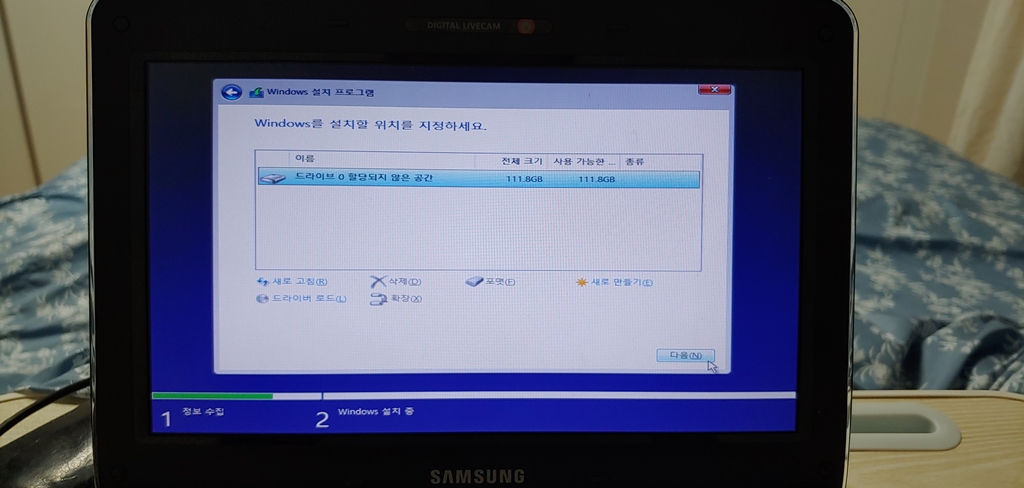
여기서는 주의가 필요합니다.
❗주의❗ 만약 파티션을 나누어서 중요 데이터가 있을 경우에는 해당 파티션은 남겨 두셔야 합니다.
전 완전 밀꺼니깐 "삭제(D)" 를 선택해서 전부 지워주고 다음 클릭


이제 드디어 끝이 보이네요.
파일 복사가 완료되고 설치 준비중으로 넘어가는걸 확인 하고
다시 쇼파로 가서 TV 시청을 하러 갈거에요.

이불에서 탈출하고 TV를 좀 보다가 다시 들어와 보니

얼마나 시간이 지났을까...
어랏 😲😲 아까 봤던 화면이 보이네요 ㅋㅋㅋ
당황하지 말구 PC 에서 USB 를 과감히 뽑아버리고
창을 닫아버리면 됩니다.
재부팅이 되는데 다시 F2키를 두들겨서 바이오스 세팅을 원상태로 돌려 놓구 저장해 줍니다.
이제부턴 사용자 설정입니다.
다시 이불속으로 들어와서 파란 화면을 봐야겠네요.



지역: 한국
자판은 기본값 그대로 설정하고, 다음.
두번째 키보드는 건너뛰었어요

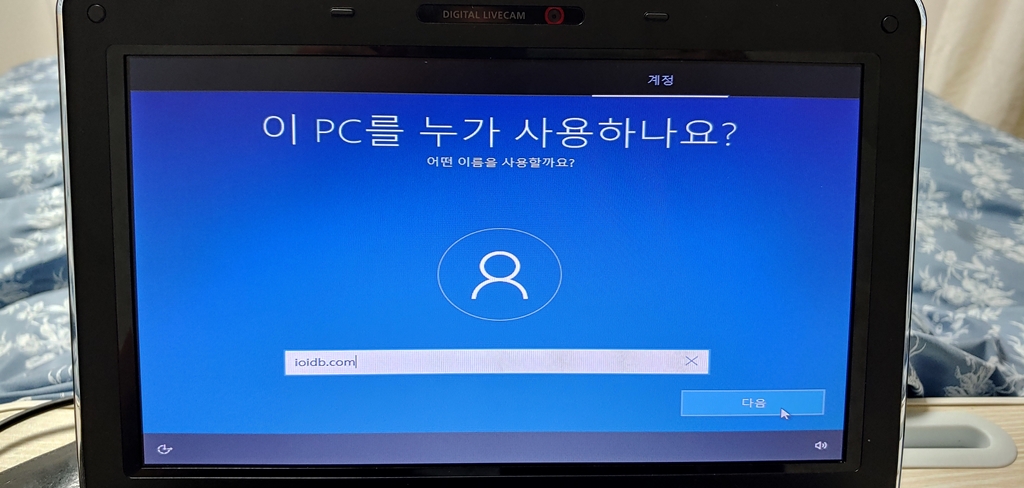

보안, 원드라이브, 스카이프 따위 연결하고 싶지 않으므로 제한된 설치로 합니다.
사용자를 입력하고 패스워드는 귀찮으므로 그냥 넘어갑니다.
계속 다음, 다음 을 누르다 보면



장치의 개인 정보 설정 선택이 나오는데,
저는 다 필요 없으므로 아니요로 선택해 줬습니다.
몇 분만 기다리면 된다더니
꽤 오랜 시간을 기다렸네요

우어~~~ 드디어 익숙한 윈도우 화면이 나타났네요.
설치 끝.
이젠 드라이버 깔구... 윈도우 기본 어플 다 지우는 일만 남았네요.
일단 부팅 시간을 체크 해 봅시다
두근
SSD로 바꾸고 윈도10프로에서 윈도10홈 버전까지 깔아 봤으나
소용없는 짓임을 알았네요 ㅋㅋㅋㅋㅋㅋㅋㅋㅋㅋㅋㅋㅋㅋㅋ
드라이버 업데이트 후기
다음날.....
혹시 하는 마음에
모든 드라이버를 설치하였으나
역시나 "넷북으로는 윈도우 10을 돌리기엔 한계가 있다" 가 결론입니다.
크롬 브라우저를 조금만 돌려도 CPU, 메모리가 한계점을 찍어 웹 서핑도 불가하네요 ㅋㅋ
그러나 전 아직 포기하지 않았어요
담번엔 크롬북 OS 를 설치해 보려 합니다.
그래도 윈도우 10 home 설치는 성공했으니
만세입니다.
ioi
db
'내돈.리뷰' 카테고리의 다른 글
| 어메이즈핏 스트라토스 어플 업데이트 4.2.0-play (0) | 2020.05.17 |
|---|---|
| 불스원 살라딘 탈취 훈증캔 사용기 - 에어컨 히터용(백리향) (0) | 2020.05.10 |
| 가성비 마우스 - 샤오미 블루투스 마우스 사용기 (0) | 2020.05.05 |
| 리퍼 노트북 레노버 S340-14API 업그레이드 (램 12gb, SSD) (0) | 2020.05.02 |
| 리퍼 노트북 레노버 S340-14API 라이젠5 개봉기 (0) | 2020.04.25 |
| 오래된 삼성 넷북 N210 리뷰안 SSD 교체 업그레이드 (2) | 2020.04.01 |
| 결혼기념일 선물로 받은 목 안마기 후기 (0) | 2020.03.27 |
| 가성비 스마트워치 - 어메이즈핏 스트라토스 (0) | 2020.03.24 |




댓글